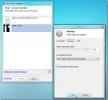Hyperdesktop: przesyłaj obrazy i zrzuty ekranu do Imgur z zasobnika systemowego
Przekazanie obrazu jest często wymagane, aby udowodnić swój punkt, na przykład na forum. Dostarczenie obrazu z wyciągiem pozwala lepiej przekazać wiadomość i ułatwia czytelnikowi zrozumienie tego, co próbujesz powiedzieć. Dlatego lepiej zarówno autorowi, jak i czytelnikowi komunikować się, gdy w grę wchodzą obrazy. Jednak dołączanie obrazów wymaga uprzedniego przesłania ich, a wiele witryn i forów nie pozwala na bezpośrednie przesyłanie zdjęć na ich serwery. Musisz załadować wybrane zdjęcie do usługi hostingowej, a następnie podać link wraz z tekstem. Strony internetowe, takie jak 9Gag, Reddit i Digg, nie przechowują zdjęć opublikowanych przez użytkowników na ich własnych serwerach. Dlatego większość użytkowników przesyła zdjęcia do witryn internetowych hostujących obrazy, takich jak Imgur.com, Minus, ImageShack.us itp. Imgur to witryna do hostingu i udostępniania obrazów, która oferuje zarówno usługi oparte na koncie, jak i anonimowe usługi przesyłania zdjęć. Dziś mamy dla Ciebie narzędzie o nazwie
Hyperdesktop który pozwala szybko przesyłać zdjęcia do Imgur i utworzyć adres URL, umożliwiając udostępnianie go w Internecie innym osobom.Oprócz tego, że jest narzędziem do przesyłania dla Imgur, pozwala także robić zrzuty ekranu i wykonywać na nich proste funkcje edycji. Możesz uchwycić cały ekran lub wybrany region ekranu. Po przechwyceniu wbudowany edytor obrazów pozwala wstawiać tekst i rysować na obrazie za pomocą pióra. Rysunek i tekst można dodać do zrzutu ekranu w kilku kolorach i rozmiarach.

Po instalacji narzędzie jest dostępne z zasobnika systemowego. Kliknij ikonę prawym przyciskiem myszy, aby wyświetlić opcje Otwórz okno, Zrób zrzut ekranu (region) i Zrób zrzut ekranu (cały ekran).

Główne okno pozwala przesyłać zdjęcia, po prostu przeciągając je i upuszczając nad głównym interfejsem. Ponadto możesz przechwytywać zrzuty ekranu za pomocą dostarczonych przycisków. Po przesłaniu zrzutu ekranu generowany jest adres URL i wyświetlany w dolnej połowie głównego interfejsu.

Dostęp do okna dialogowego Preferencje można uzyskać, wybierając go z menu Opcje u góry. Pozwala skonfigurować ustawienia ogólne, zachowanie aplikacji, określić usługę przesyłania z Imgur lub FTP serwer i skonfiguruj serwer FTP, wybierz skróty do robienia zrzutów ekranu i odinstaluj program wraz ze wszystkimi ustawienia.

Hyperdesktop działa zarówno w 32-bitowej, jak i 64-bitowej wersji systemu Windows XP, Windows Vista, Windows 7 i Windows 8.
Pobierz Hyperdesktop
Poszukiwanie
Najnowsze Posty
Chrome Speak: wybierz tekst z dowolnej strony internetowej, aby odczytać na głos [Chrome]
Czy miałeś już dość czytania długich artykułów i potrzebujesz odpoc...
Zmień rozmiar, kompresuj, przesyłaj zdjęcia do Facebooka za pomocą menu powłoki systemu Windows
Wcześniej my Oceniony jak przesyłać zdjęcia zbiorczo za pomocą Gale...
Storybook: Helper App dla pisarzy przechowujących szczegóły sceny / postaci
Nie każdy może być tak kreatywny jak Christopher Nolan lub J.R.R To...

![Chrome Speak: wybierz tekst z dowolnej strony internetowej, aby odczytać na głos [Chrome]](/f/c7906a3d92208944a5aea81d654d0dab.jpg?width=680&height=100)